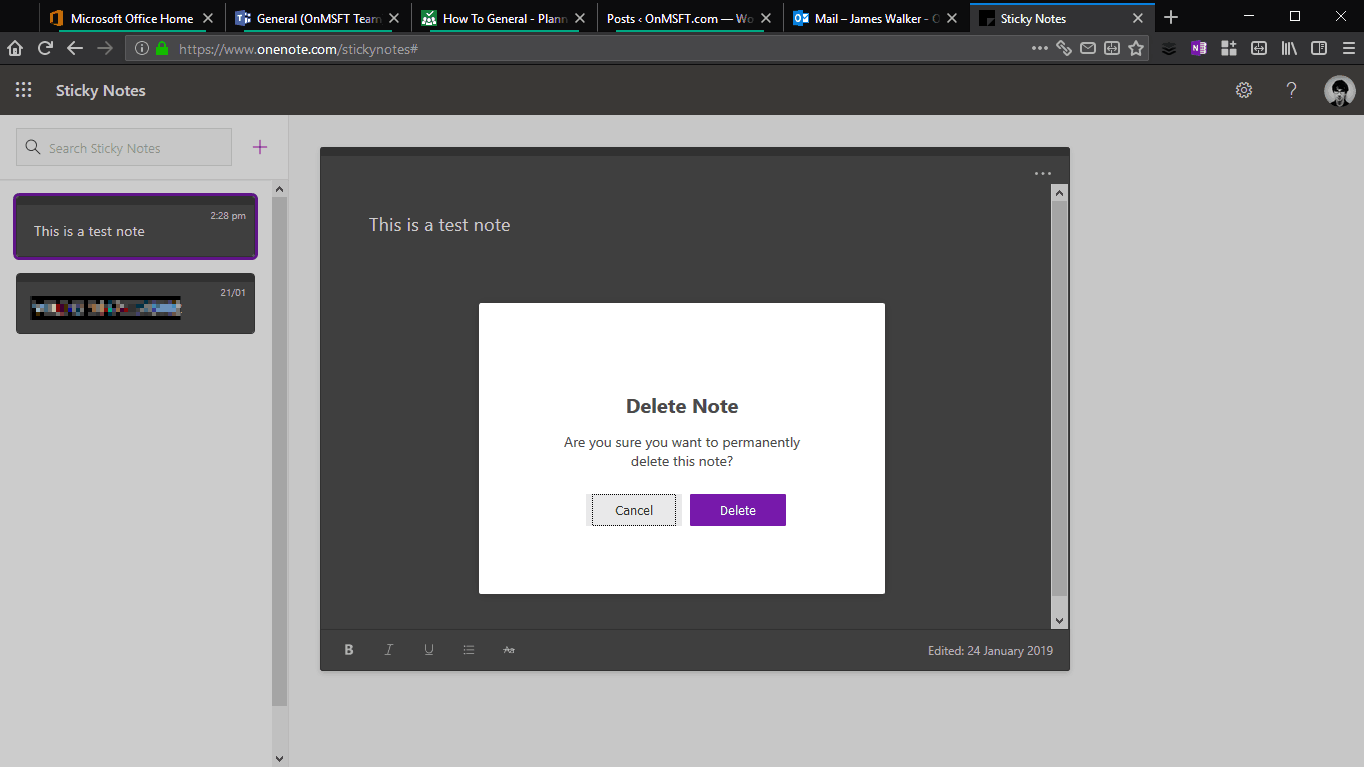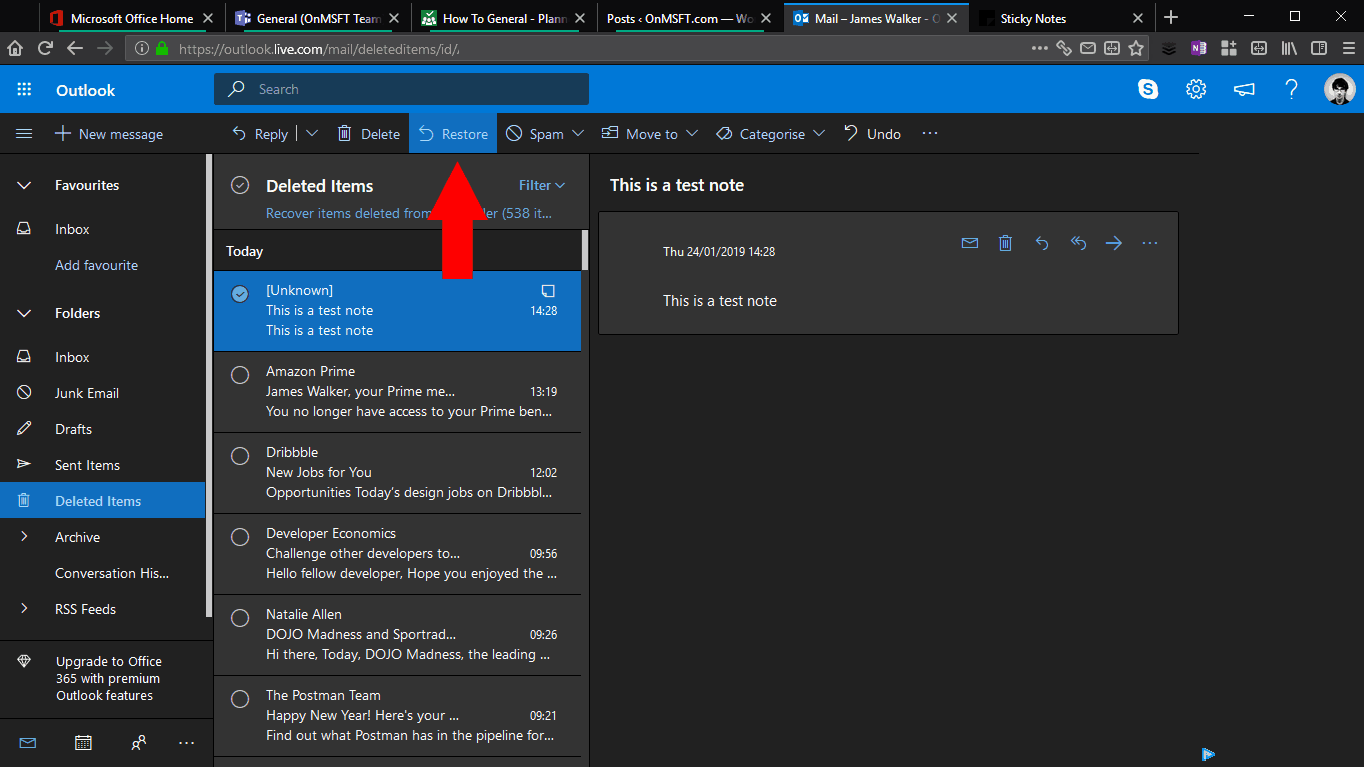Як відновити видалені наліпки Windows, про які ви думали, що зникли назавжди
Microsoft останнім часом приділяє набагато більше уваги своєму додатку Sticky Notes для Windows 10. Останній випуск програми 3.0 був озаглавлений підтримкою синхронізації між пристроями на базі Outlook. На жаль, ви все ще не можете відновити видалені нотатки з програми, але функція синхронізації Outlook означає, що все не втрачено, якщо ви випадково видалите щось важливе.
Коли ви видаляєте нотатку за допомогою програми Windows 10, вас попросять підтвердити видалення, перш ніж нотатка зникне зі списку. Немає жодних ознак того, що ви можете відновити нотатку пізніше, але також немає попередження, що вона назавжди зникне. Інтернет-досвід – частина OneNote Online – справді запитує, чи хочете ви «назавжди видалити» нотатку, але насправді це не так.
Оскільки всі Sticky Notes тепер синхронізовані з вашим обліковим записом Microsoft, за допомогою електронної пошти Outlook ви знайдете, що кожна видалена нотатка потрапляє в папку “Видалені елементи” Outlook. Щоб відновити нотатку, просто відкрийте Outlook – веб-версію, програму Windows 10 Mail або клієнт Outlook 2016 для робочого столу – і перейдіть до Видалені елементи.
Шукайте кнопку “Відновити” в будь-якому клієнті, яким ви користуєтесь. В Інтернеті виберіть елемент і натисніть кнопку «Відновити» у верхній панелі меню. В Outlook 2016, можливо, вам доведеться скористатися опцією «Перемістити», щоб вручну перемістити нотатку назад у папку «Нотатки». Після відновлення він через кілька хвилин автоматично з’явиться в додатку Sticky Notes.